问题:如何将 Word 文档转换为 PDF 格式?简单说明:将 Word 文档转换为 PDF 格式非常重要,因为 PDF 格式是用于文档共享和存档的常用格式。使用 PDF 格式可以确保文档外观在不同设备上保持一致,并防止未经授权的编辑。引导语:本文由 php小编小新为您详细介绍将 Word 文档转换为 PDF 格式的步骤。请继续阅读以了解详细的操作方法,解决您的文档转换问题。
1、打开Word,打开需要转换的文档。
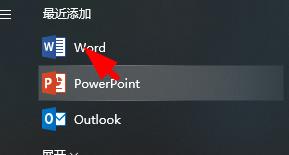
2、点击左上角的文件选项。
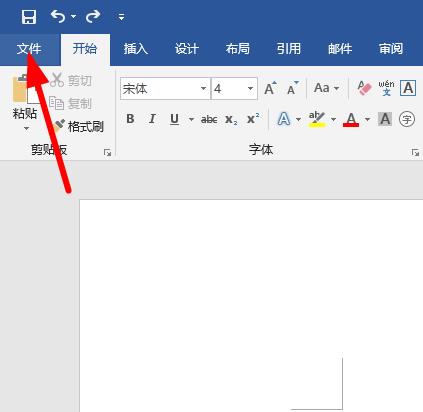
3、选择导出功能。
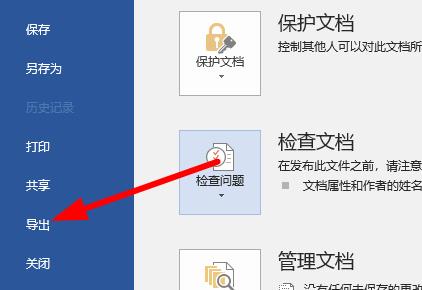
4、选择创建PDF/XPS文档,点击创建。
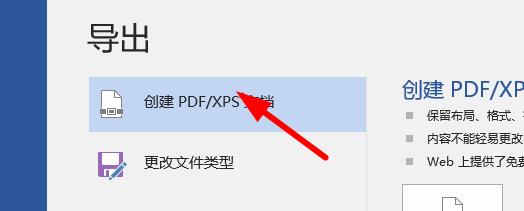

5、选择合适的位置,自定义文件的名称即可。
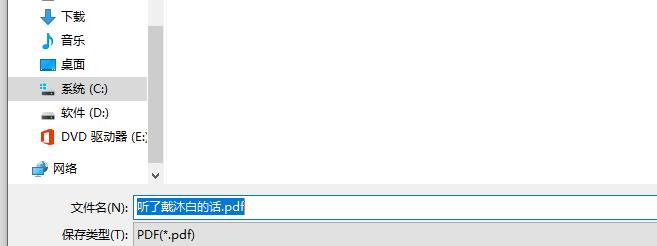
6、此时打开文件的格式就已经被转换为PDF文件。
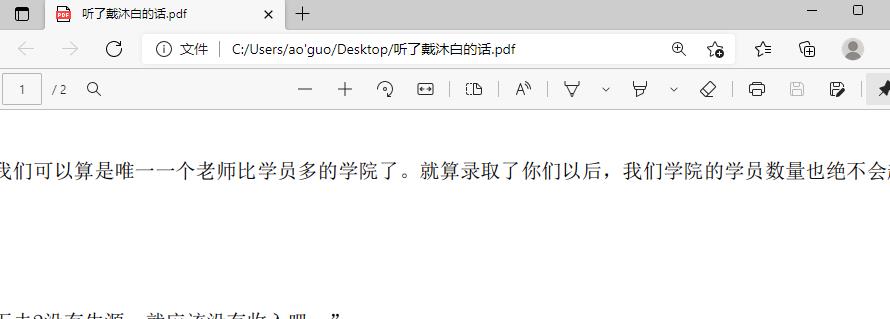
以上是怎么将Word文档转换成pdf格式 Word文档转换成pdf格式方法的详细内容。更多信息请关注PHP中文网其他相关文章!




